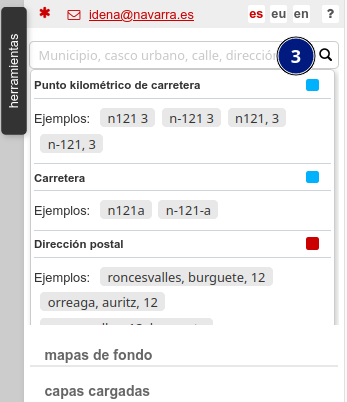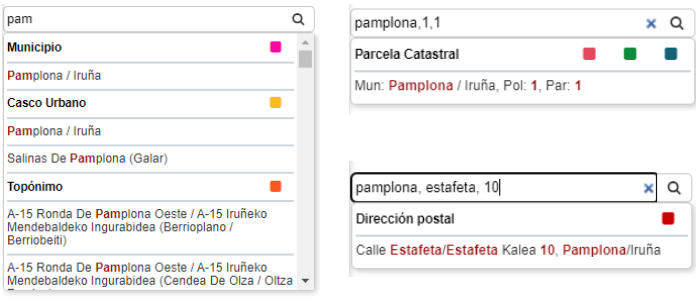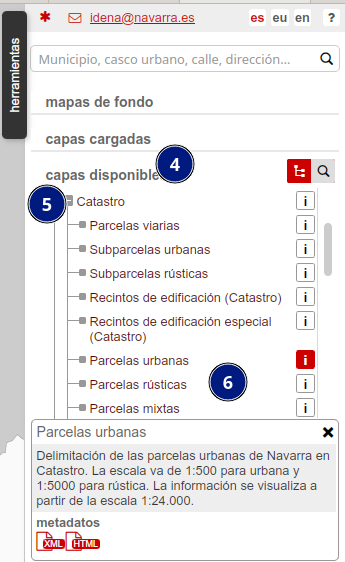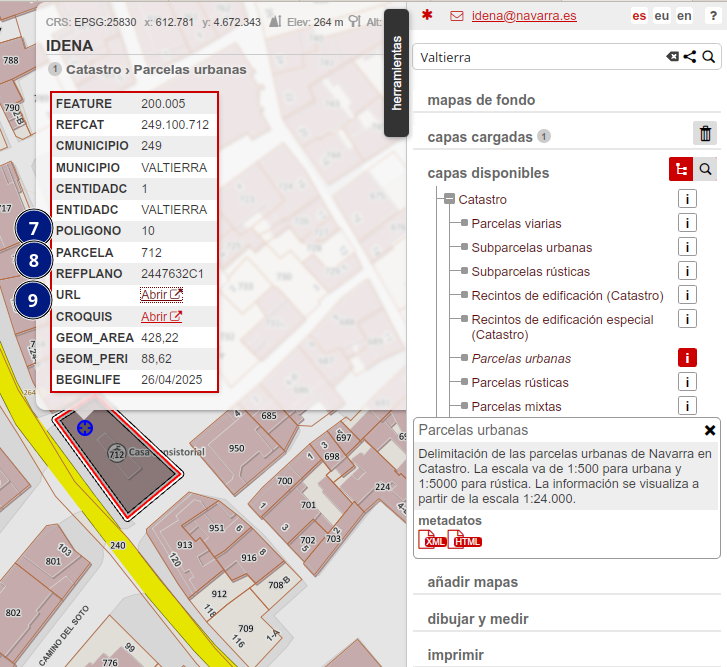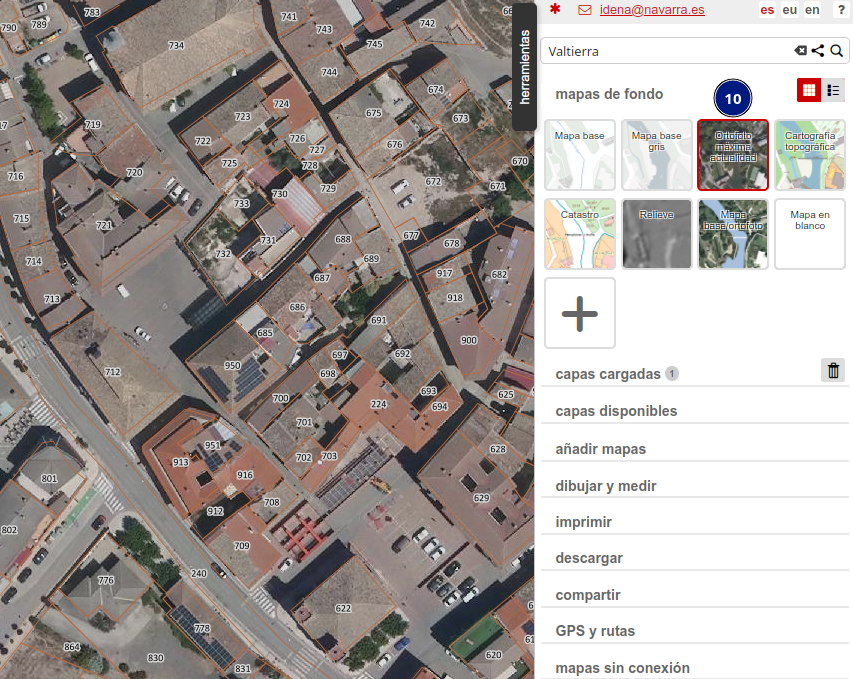¿Cómo consultar el polígono, parcela y unidad de una propiedad en Navarra?
Preguntas frecuentes
¿Cómo consultar el polígono, parcela y unidad de una propiedad en Navarra?
Puedes obtener esta información desde el visor cartográfico del Gobierno de Navarra (IDENA), válido para todo tipo de propiedades: viviendas, fincas rústicas, solares, locales, etc. Sigue estos pasos:
1. Acceder al visor IDENA
Entra en la web oficial del visor cartográfico:
https://idena.navarra.es/navegar
2. Abrir la herramienta de búsqueda
En la parte superior derecha de la pantalla, haz clic en la pestaña «Herramientas» (1).
Dentro de ella, selecciona la opción «Búsqueda» (2).
- Comienza a escribir en la caja de texto (3)
- Al introducir, como mínimo, tres caracteres en la caja de texto libre, aparecerá un listado con todos los resultados que contengan esos
caracteres.
- Los resultados aparecen organizados en grupos identificados por un color como se aprecia en la imagen anterior.
- Pulsando sobre el resultado deseado, éste se centrará espacialmente en el mapa y se resaltará en el color del tipo de elemento que corresponda.
- En caso de que la búsqueda devuelva un solo resultado, se puede pulsar en el texto o el botón de la lupa
- Introduce la dirección, el nombre del paraje o el número de polígono/parcela si lo conoces (3).
3. Activar las capas catastrales
Haz clic en «capas disponibles» (4), también en la pestaña «Herramientas».
Despliega el apartado «Catastro» (5) y marca la opción «Parcelas» (6) (puedes elegir entre urbanas, rústicas o mixtas según el caso).
El visor mostrará las parcelas sobre el mapa, con sus referencias.
4. Consultar los datos de la parcela
Haz clic sobre la parcela que quieras consultar.
Se abrirá una ventana con los datos catastrales:
Polígono (7)
Parcela (8)
Unidad Urbana (en suelo urbano), haciendo click en Abrir URL (9)
Otros datos disponibles
5. Ver imágenes aéreas (opcional)
En la pestaña de «Herramientas», accede a «mapas defondo».
Activa «Ortofoto de máxima actualidad» (10) para ver imágenes aéreas recientes del terreno o inmueble.
Consejo final
Si no localizas la propiedad a la primera, intenta navegar manualmente por el mapa o ajustar los términos introducidos en la búsqueda.